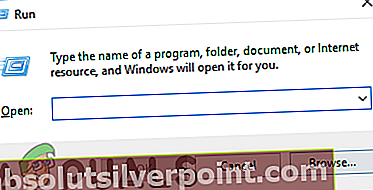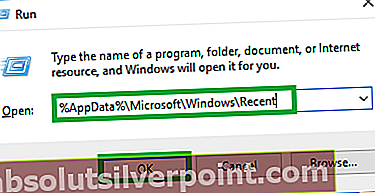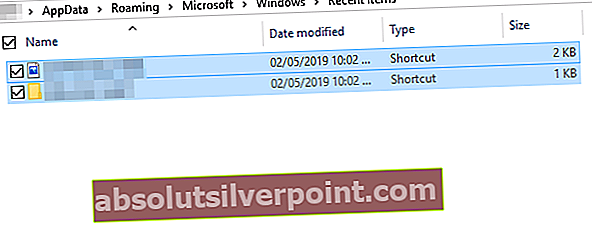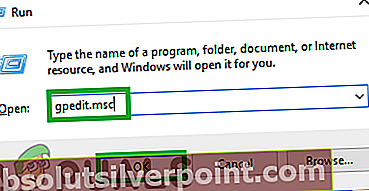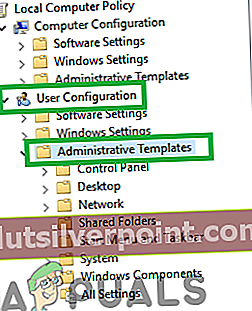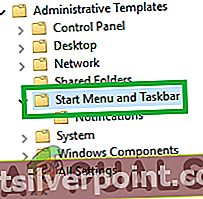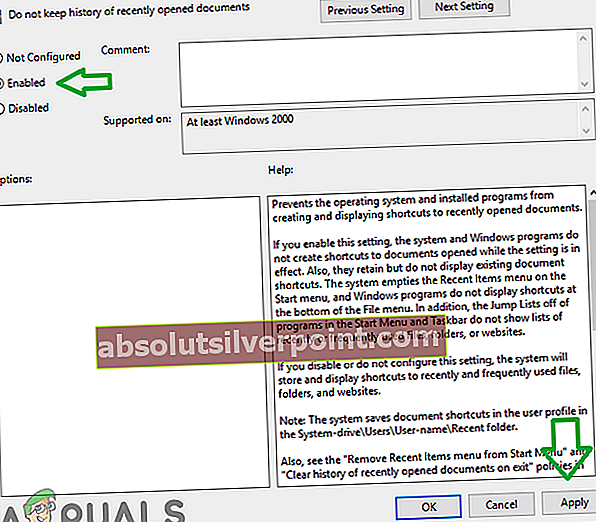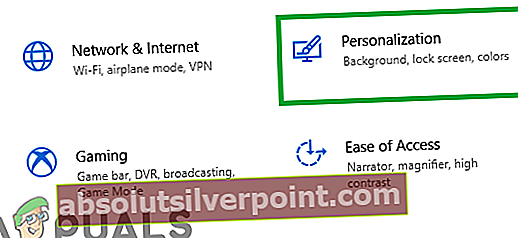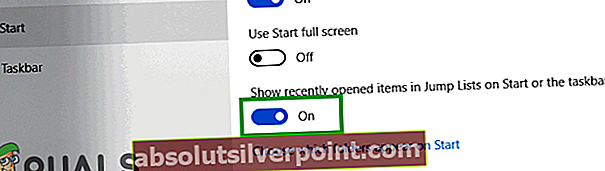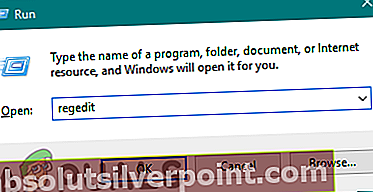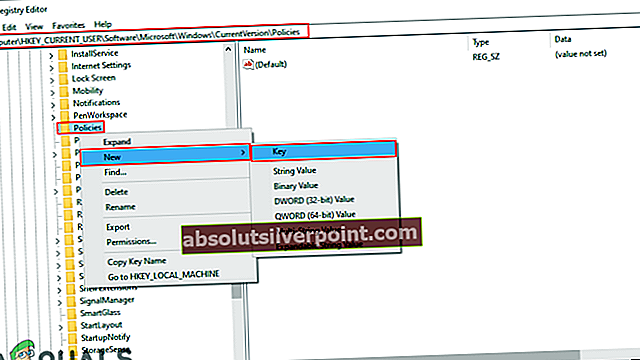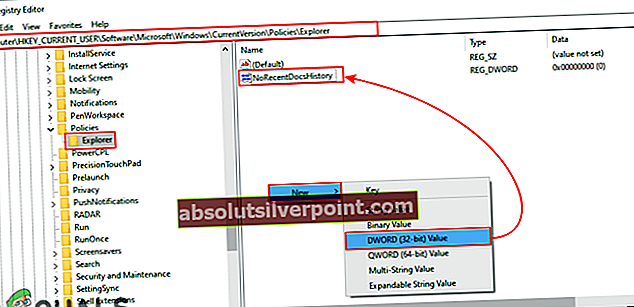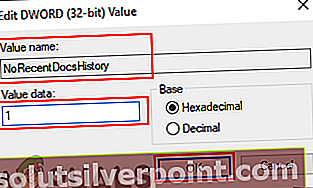Windows 10 sa dodáva s ľahko použiteľným rozhraním a lepšími bezpečnostnými funkciami ako jeho predchodcovia. Jednou z nových funkcií, ktoré sú do nej pridané, je „Nedávno otvorené súbory”Funkcia, ktorá zobrazuje naposledy otvorené súbory používateľa v Prieskumníkovi súborov. Táto funkcia však vyvoláva určité obavy o ochranu osobných údajov, ak rovnaký počítač používa viac ako jedna osoba. V tomto článku vás preto prevedieme metódami deaktivácie tejto funkcie.

Ako zakázať posledné súbory v systéme Windows 10?
Funkcia „Posledné súbory“ môže byť pre niektorých ľudí problémom ochrany osobných údajov. Tu vás naučíme, ako ju natrvalo deaktivovať. Ak ju chcete zakázať, môžete použiť tri spôsoby, ktoré sú uvedené nižšie.
Metóda 1: Ručné vymazanie posledných súborov
Informácie o naposledy otvorených súboroch sa ukladajú vo forme údajov z medzipamäte. Tieto údaje môžete vyhľadať a z času na čas manuálne odstrániť. Za týmto účelom:
- Stlačte „Windows” + “R”Súčasne otvoríte“Bež„Výzva.
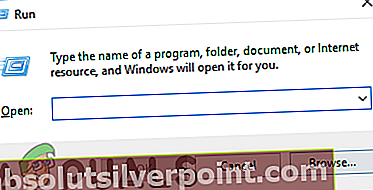
- Kópia nasledujúcu adresu
% AppData% \ Microsoft \ Windows \ Nedávne
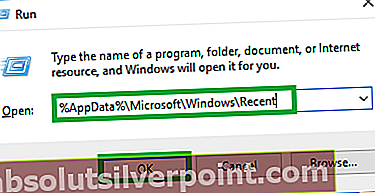
- Kliknite dňa „Ok„, Stlačte“Ctrl” + “A”A potom stlačte“Posun” + “Odstrániť”Súčasne.
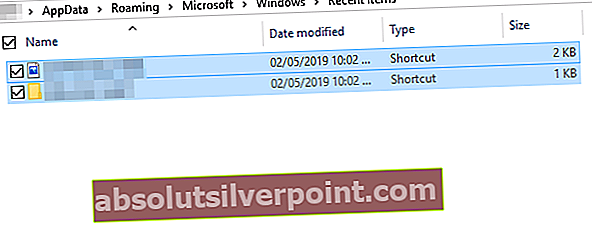
- Kliknite dňa „Áno”Vo výzve.
- Všetky „Posledné súbory“ zobrazené v Prieskumníkovi súborov budú teraz preč.
Metóda 2: Zakázanie pomocou editora skupinových politík
Ak používate verziu Windows 10 „Pro“, máte prístup k editoru zásad skupiny. Editor zásad skupiny je možné použiť na úpravu ľubovoľného typu nastavení systému Windows 10. V tomto prípade zakážeme históriu naposledy otvorených súborov prostredníctvom editora zásad skupiny. Postupujte podľa nasledujúcich krokov:
Ak používate Windows Home Edition, potom preskočiť touto metódou. Skontrolujte metódu Editora databázy Registry, bude fungovať podobne ako táto metóda.
- Stlačte „Windows” + “R“Na klávesnici, aby ste otvorili„Bež„Výzva.
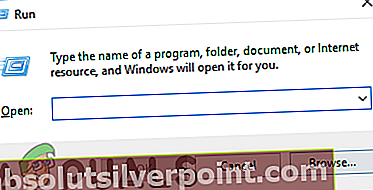
- Typ v nasledujúcom príkaze v ňom a kliknite dňa „Ok”
gpedit.msc
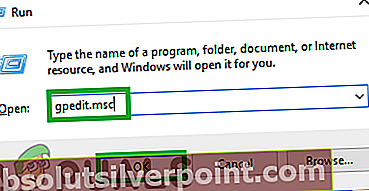
- Kliknite na „PoužívateľKonfigurácia“A potom naAdministratívneŠablóny”Jeden.
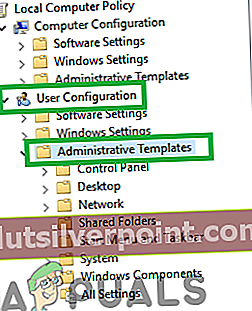
- Vyberte „ŠtartPonukaa hlavný panel”A v pravej časti okna zvoľte“Neuchovávajte históriu naposledy otvorených dokumentov”Možnosť.
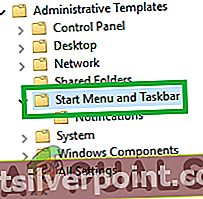
- Dvojitýkliknite na to a skontrolovať „Povolené”Možnosť.
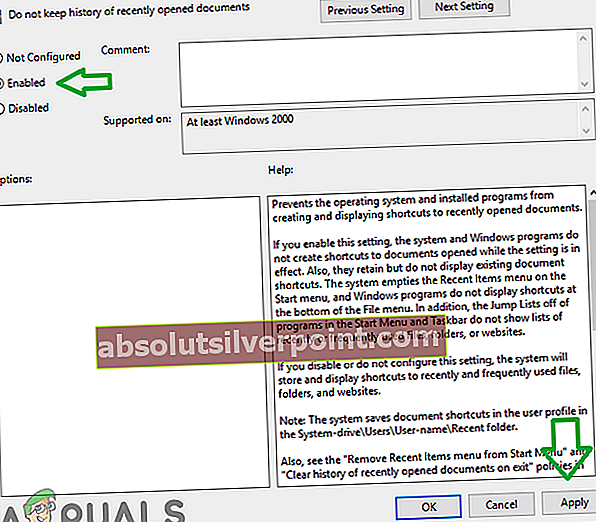
- Kliknite dňa „Podať žiadosť”A potom na“Ok“.
Metóda 3: Zakázanie pomocou ovládacieho panela
Ďalším spôsobom, ako zakázať panel posledných súborov, je ovládací panel. Ak ich chcete zakázať z ovládacieho panela:
- Kliknite na „ŠtartPonuka”A vyberte „nastavenieIkona “.

- Kliknite dňa „Personalizácia”A potom na“Štart”Na ľavej table.
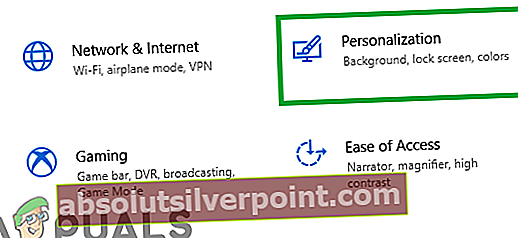
- Prejdite na dno a kliknite na „Zobrazenie naposledy otvorených položiek v zoznamoch odkazov na paneli Štart alebo na paneli úloh” prepínať vypnúť.
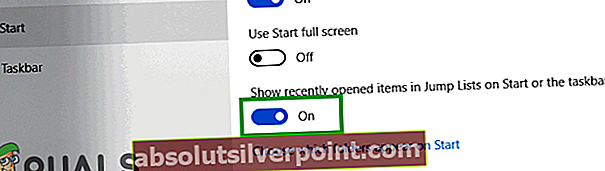
Metóda 4: Zakázanie pomocou editora databázy Registry
Históriu posledných súborov môžete zakázať aj pomocou editora databázy Registry. Ak ste použili metódu Editora zásad skupiny, potom váš register automaticky aktualizuje hodnoty. Ak to však používate bez konfigurácie editora zásad skupiny, musíte vytvoriť chýbajúci kľúč / hodnotu, aby to fungovalo.
- Stlačte „Windows” + “R”Na klávesnici na otvorenie Bež dialóg. Potom zadajte „regedit”A kliknite na“Ok" na otvorenie Editor databázy Registry.
Poznámka: Vyberte „Áno" pre UAC (Kontrola používateľských účtov) výzva.
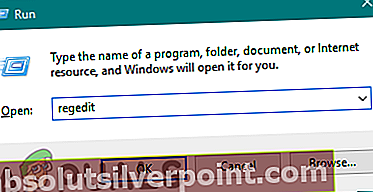
- Prejdite na nasledujúci kľúč v priečinku Editor databázy Registry okno:
HKEY_CURRENT_USER \ Software \ Microsoft \ Windows \ CurrentVersion \ Policies \ Explorer
- Ak „Prieskumník”Kľúč chýba, môžete jednoducho vytvoriť kliknete pravým tlačidlom myši na ikonu Postupy kľúč a výber Nové> Kľúč. Pomenujte kľúč ako „Prieskumník“.
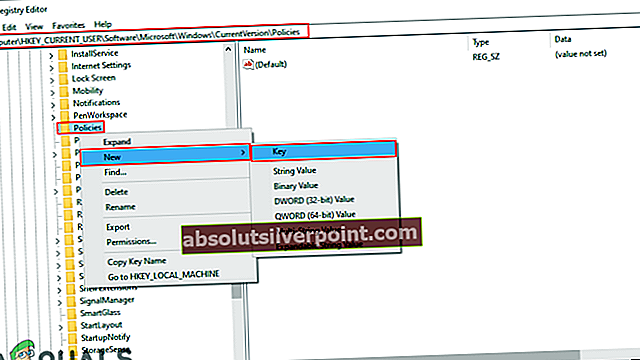
- Vyberte ikonu Prieskumník kliknite pravým tlačidlom myši na pravý panel a vyberte Nové> Hodnota DWORD (32-bitová). Pomenujte túto hodnotu ako „NoRecentDocsHistory“.
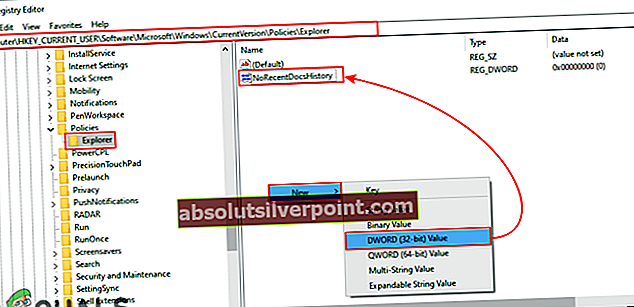
- Dvakrát kliknite na hodnotu a nastavte hodnotové údaje „1“.
Poznámka: Hodnotové údaje 1 je pre umožňujúce hodnota a údaj hodnoty 0 je pre deaktivácia hodnotu.
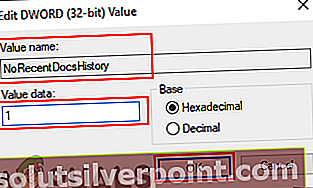
- Po všetkých úpravách nezabudnite reštart v počítači použiť novo vytvorené nastavenia.